الإعلانات
 "الكمبيوتر ، كم عدد السفن الحربية رومولان هناك؟" قال النقيب كيرك.
"الكمبيوتر ، كم عدد السفن الحربية رومولان هناك؟" قال النقيب كيرك.
أجاب "عشرة" صوت أنثوي ناعم.
"ما هي فرصتنا للبقاء؟"
"صفر بالمائة".
ابتسم كيرك وقال "الكمبيوتر ، زد الدرع إلى أقصى حد". جلس على كرسيه على الجسر "ويلعبني ببعض موزارت".
"اثبات."
ثم يستمر المشهد من حلقي الخيالية من Star Trek بمعركة فضائية شرسة بين USS Enterprise وعشر سفن حربية Romulan بينما يلعب "Air In G" في Mozart في الخلفية.
تُظهر لنا حلقات لا تحصى من أفلام الخيال العلمي أن أحد الأحلام الرئيسية للبشر هو القدرة على إجراء محادثة مع أجهزة الكمبيوتر. يحتوي Mac OS X على تقنية رائعة للتعرف على الكلام يتم تجاهلها من قبل معظم مستخدميه. وحتى إذا كنا لا نزال بعيدين عن ما تحلم به أفلام الخيال العلمي ، فقد يكون التحدث مع جهاز Mac أمرًا ممتعًا للغاية.
شكل الكلام
لتمكين القدرة على التعرف على الكلام واستخدام أوامر الكلام على جهاز Mac الخاص بك ، فإن أول شيء عليك القيام به هو فتح خطاب القائمة من تفضيلات النظام.
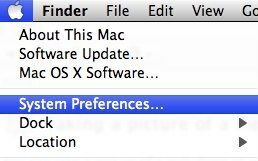
ثم تحتاج إلى اختيار التعرف على الكلام التبويب.
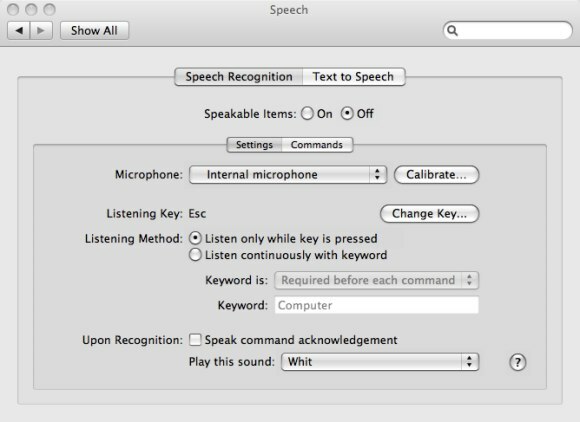
قم بتشغيل الوظيفة عن طريق الاختيار على على ال عناصر قابلة للتكلم زر الراديو.
ستكون الخطوة التالية اختيار مصدر الصوت - الافتراضي هو الميكروفون الداخلي. ثم تريد معايرة عليه.
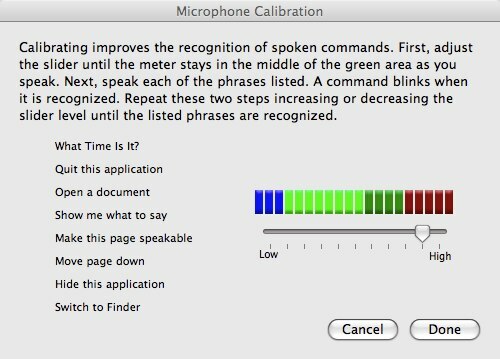
يمكنك تغيير مفتاح الاستماع إذا كنت لا تريد استخدام الإعداد الافتراضي زر Esc فى الكيبورد مفتاح.
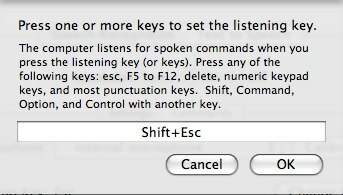
هناك خياران حول كيفية استماع الكمبيوتر لك. إذا كنت لا تريد إجراء عملية "عرضية" ، فاختر استمع فقط أثناء الضغط على المفتاح زر الراديو. إذا كنت ترغب في الحصول على أقرب بيئة عمل إلى USS Enterprise ، فاختر استمع باستمرار مع الكلمات الرئيسية واختيار الكلمة الرئيسية المفضلة لديك.
للتأكد من أن جهاز Mac الخاص بك يقر الأمر الخاص بك ، ضع علامة الاختيار في نطق اعتراف الأمر اختيار.
الصوت خلف الآلة
نأتي الآن إلى جزء التفضيلات الشخصية - أي صوت تريد التحدث إليك؟ أنا شخصياً أحب صوت الفتاة لأنني أعتبر أن Mac الخاص بي أنثى. ولكن هناك العديد من الخيارات التي يمكن لمستخدمي Mac الاختيار من بينها النص إلى الكلام التبويب.
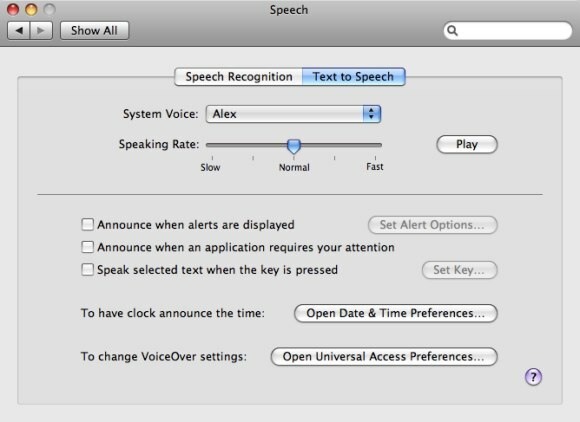
هناك خيارات أخرى متعلقة بالكلام يمكنك الاختيار من علامة التبويب هذه. المفضلة لدي انطق النص المحدد عند الضغط على المفتاح. بهذه الطريقة يمكنني قراءة كتاباتي لي حيث يمكنني بسهولة اكتشاف الأخطاء بهذه الطريقة. فقط لا تنس اختيار تركيبة المفاتيح.
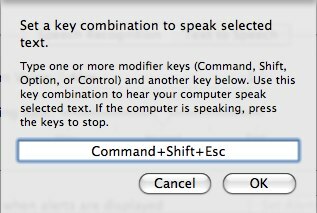
ولكن حتى بدون تحديد هذا الخيار ، لا يزال بإمكانك قراءة النص عن طريق تحديد أي نص ثم النقر بزر الماوس الأيمن فوقه واختيار الكلام -> بدء التحدث. يرجى ملاحظة أن خيار النقر بزر الماوس الأيمن هذا غير متاح لجميع التطبيقات.
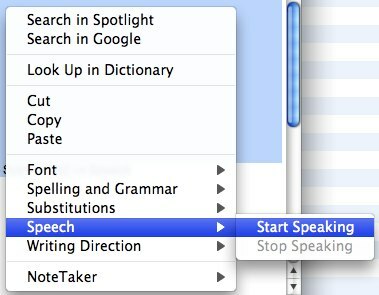
لا تزال جودة الخطاب "آلة" للغاية وبعيدة عن الصوت البشري. ولكن في بعض الأحيان يكون من الممتع الاستماع إلى المستند بدلاً من قراءته.
قائمة أوامر Mac الكلام
لذا ، كيف تعرف ما الأمر الذي يجب أن تقوله لجهاز Mac الخاص بك؟ انقر على السهم لأسفل من نافذة التعرف على الكلام و اختار افتح نافذة أمر الكلام. ستظهر لك نافذة بها قائمة بالأوامر المتاحة.
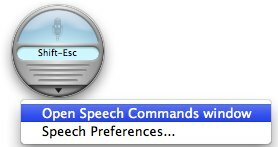

من تجربتي اكتشفت أن هذه الأوامر قابلة للتحرير بسهولة. فقط افتح مجلد العناصر القابلة للتحدث (/ User / Library / Speech / Speakable Items /) ثم أعد تسمية الملف (الملفات). إذا كنت تعتقد أن أمر "تصغير نافذة أوامر الكلام" طويل جدًا ، فما عليك سوى إعادة تسمية الملف المقابل إلى شيء أقصر ، ومن ثم سيفهم Mac الأمر الجديد.
يرجى ملاحظة أن هذه الميزة لن تعمل بشكل صحيح في البيئات الصاخبة حيث أن الضوضاء سوف تتداخل مع الأمر المنطوق.
إزعاج آخر هو أنه في بعض الأحيان يمكن أن تكون الآلة غبية جدًا بحيث يجب عليك تكرار الأمر عدة مرات.
ولكن بشكل عام ، فإن ميزات التعرف على الكلام في Mac OS X هي ميزة رائعة أخرى يجب على مستخدمي Mac تجربتها.
كمكافأة ممتعة ، حاول أن تقول هذا الأمر إلى جهاز Mac الخاص بك: "أخبرني نكتة" وشارك أفكارك وتجاربك باستخدام أوامر Mac الكلام باستخدام التعليقات أدناه.
كاتب إندونيسي ، وموسيقي معلن ذاتياً ، ومهندس بدوام جزئي ؛ الذي يريد أن يجعل العالم مكانًا أفضل لمشاركة واحدة في كل مرة عبر مدونته SuperSubConscious.